
ToDesk v1.2.0916 免安装PC版
大小:7.58M时间:2021-04-01
类别:远程控制系统:WinAll
远程控制 ● 游戏
搜索分类

大小:7.58M时间:2021-04-01
类别:远程控制系统:WinAll
ToDesk绿色版是一款非常轻便的远程控制软件,不仅体积小巧,而且这个版本还不用安装就可以直接运行,可以快速地分享到其它设备上来实现远程连接。软件的用法是很简单的,只要输入另一端设备的ID即可进行连接,同时软件还额外提供了一个文件传输模式,当用户仅需要将文件进行分享时就可以使用这个功能,可以让我们跳过桌面控制的步骤来发送文件。
全面支持Win10、Win8、Win7、XP、Server 等操作系统
ToDesk 是一款安全实用且流畅的远程控制软件,可以轻松实现远程控制、文件传输等一系列操作,提升工作生活的效率,为远程客户提供技术支援。

支持远程控制、远程文件传输
支持历史设备快速连接
支持开机自启
支持录制回话和播放计算机声音
支持伙伴登录提醒
ToDesk 个人免费
极致流畅的远程协助软件
通讯数据使用端到端加密,连接密码仅存于您的设备。
连我们也无法窥探您的桌面,以确保每次连接都是安全可靠的。
极为快速的反应速度
全国机房保证链接的延迟
和TW相似的界面保证操作的方便性

1.安全,通讯数据 使用 SSL + ChaCha20 and Poly1305 端到端加密。
2.跨平台,支持:
Windows, macOS , iOS , Android , Linux (x86_x64、Arm_v7l、Arm64)。
3.能在各种复杂结构网络,弱联网下运作良好.(TCP直连,TCP中转,P2P(KCP),UPNP)。
4.适配各种分辨率屏幕,多屏幕设备。
5.能轻松穿透内网,在复杂NAT网络下使用。
6.流畅的屏幕传输算法以及遍布全国的加速节点。
除了使用文件传输模式来分享文件之外,ToDesk绿色版在控制远程设备的时候也是可以分享文件的,而且支持多种操作方式,让用户可以轻松地执行传输指令。下面就由小编来为大家介绍下这三种方式的操作方式。
方法1
通过键盘快捷键, Ctrl + C , Ctrl + V
通过鼠标右键,选中要传输的文件,选择 复制 然后在 远程计算机 通过鼠标右键 选择 粘贴。
方法2
选中要传输的文件,拖拽到远程计算机屏幕内,也可以将远程计算机内的文件拖拽到本机。
方法3
远程控制画面 - > 顶部菜单 -> 文件

ToDesk 支持将关机状态下的设备(Windows,macOS,Linux) 唤醒开机.
这需要满足2个条件:
1.开启电脑的 网卡 Wake On LAN 功能
2.您要开机的电脑设备在同一交换机(路由器下), 需要有另外一个ToDesk端在运行.
比如其他的电脑或手机, iPad, Android电视盒子, 或家人的手机
安装一个ToDesk,这样您就可以在千里之外为您的电脑进行远程开机操作.
当电脑关机时,即可 通过 电脑端 或 ToDesk 手机APP 对电脑 使用 远程开机 功能,对设备进行开机操作.

设置电脑支持远程开机教程:
1.设置网卡支持
在网卡里设置开启 WOL 相关选项。
在设备管理器中找到 网卡设备,右键选择「属性」,然后在「电源管理」里面开启「允许此设备唤醒计算机」
然后在「高级」一栏里找到「关机网络唤醒」、「魔术封包唤醒」里设置成「开启」。

这里的选项名称在不同厂商不同网卡都不一样的,有些网卡驱动是英文的
类似选项为 Wake up by Magic Packet; wait for link 等,因此需要大家自行挖掘了。
设置主板 BIOS
我们要在主板 BIOS 里面设置 WOL 唤醒功能的开关,最近5年内生产的主板一般都会支持唤醒,但每个主板的 BIOS 选项大同小异,建议参考说明书.
在 Power management 设置窗口中,将“Wake up on LAN”项设置为“Enabled ”,如下图红框处

不同主板 BIOS 里关于 WOL 网络唤醒的选项一般是类似这些字眼:
wake on lan;
resume on lan;
power on PME;
power on by PCI-E device;
Power on by Onboard LAN
等等,将其设为 Enabled 即可.
以上设置做完,基本上就可以实现 远程开机操作了.不需要购买额外硬件.
但是,这样设置之后,可能电脑关机前5分钟还可以远程开机,5分钟后就无法开机
是因为路由器 路由器上的MAC地址与IP地址对应表,有一定的生存期。超时后,就对应不上了.
想要关机很久很久也可以远程开机,还需要最后一个额外步骤.
就是在路由器上进行 ARP 绑定.
这里仅列出小米路由器和TP-LINK 路由器 的 设置方法.其他牌子的路由器基本上也都差不多.

小米路由器:

TP-LINK

密码是非常重要的,能够为用户在连接时提供极高的安全性,在ToDesk免安装版本中有两种类型的密码,而且还可以随时进行修改,勤换密码可以在一定程度上提高安全性,下面就来看看如何更换吧。
1.点击“高级设置”—“安全设置”,在个人密码中直接输入新的密码,然后点击确定即可。

2.在这里还可以对临时密码的更新方式进行设置,同时也可以手动更新临时密码。
3.在“远程控制”界面中,点击临时密码后面的图标,其中“更新临时密码”会自动随机生成密码,而“自定义临时密码”则可以手动进行设置。


踪视通 14.84M395人在玩 踪视通是一款远程视频监控软件,贴心的24小时安全卫士,连接开启后让你的手机秒变监控设备,并且支持双向通话,同时软件会实时定位手机位置,搭配一键报警功能,为你的家人保驾护航!
详情
263投屏助手 4.56M292人在玩 263投屏助手让你摆脱线缆束缚,让屏幕分享不受“线”。它支持将同一个局域网内的设备进行相互投屏连接,使用异常的简单,只需三步即可连接。
详情
SShell 1.67M480人在玩 SShell是一款安全终端模拟软件,用户能够通过该工具远程连接和访问远程服务器,连接的方式很简单,只要连接互联网然后输入终端的相应信息就可以了。
详情
极云普惠云电脑 25.7M148人在玩 极云普惠云电脑是一款云电脑软件,通过云电脑技术帮助你轻松玩上高配电脑,多种电竞级别的电脑配置服务,轻松玩转3A大作,海量游戏无需下载,点击即刻畅玩,没有配置要求,渣机也能畅玩大作。
详情
大华乐橙 74.16M360人在玩 大华乐橙电脑客户端是大华乐橙监控官方推出的电脑监控软件,乐橙致力于为每一个向往美好生活的人创造安全、舒适、贴心的工作生活环境,登录帐号就能轻松的通过电脑来进行网络监控。
详情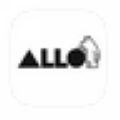
Allo远程工具 111.37M1千人在玩 Allo远程工具是一款专业实用且功能十分全面的远程协作工具,支持直接从扩展坞亦或者任务栏启动这款软件,并且可以帮助你进行远程视频办公。
详情
局域网音乐播放控制软件 1.59M266人在玩 局域网音乐播放控制软件是一款非常简单的远程音乐播放器控制工具。这款软件可以通过局域网让其他的设备控制电脑音乐的播放。需要的用户快来下载吧!
详情
H-FOX远程控制软件 23.45M688人在玩 H-FOX远程控制软件是一款绿色安全的远程控制软件,它完全免费,保证没有后门,同时软件开源使用,请放心使用本软件,如果一些用户需要则可以用到服务端目录的dll文件。
详情点击查看更多